最近有的用户发现让Win10系统更新之后发现开机的时候系统提示拒绝访问,之前明明都好好的,那遇上这种情况是怎么回事,极有可能是系统补丁的问题,下面教给大家具体的解决方法,大家按照操作步骤就可以解决这个问题。
具体解决方法如下
1、首先我们重启电脑,在开机时不断按F8进入到高级启动选项当中,选择进入“安全模式”。
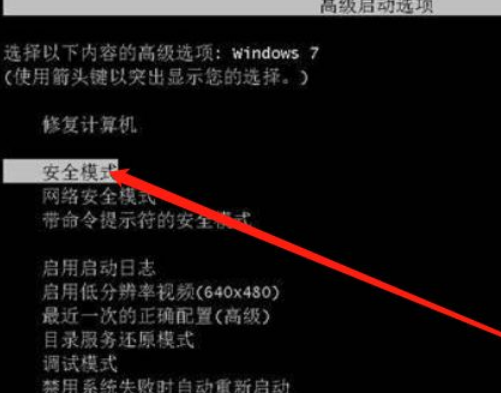
2、进入安全模式后,我们登录使用管理员身份进入,这样可以获得电脑操作的最大权限,方便之后的操作。然后按win+r键打开运行窗口,输入命令"regedit"回车确定。
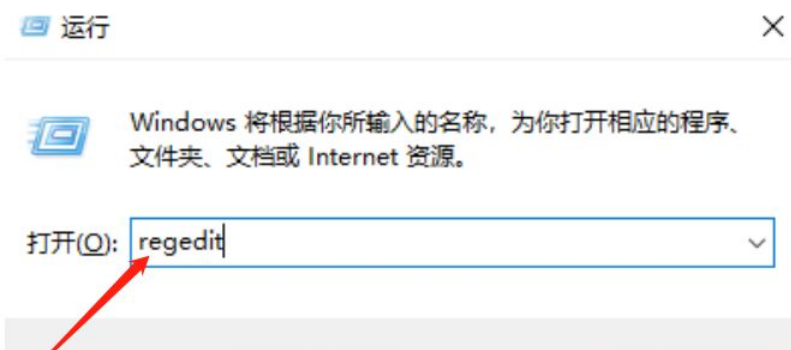
3、进入注册表编辑器后,我们在左侧的菜单中,依次展开“HKEY_CURRENT_USER”,后右键点击该项,后在下滑菜单中选择权限。
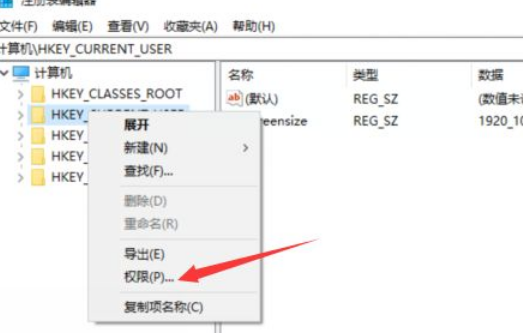
4、最后我们在弹出来的权限设置窗口中,点击下方的添加,接下来会弹出选择用户或组的窗口,需要在下图中的红色方框中输入对象名即可。
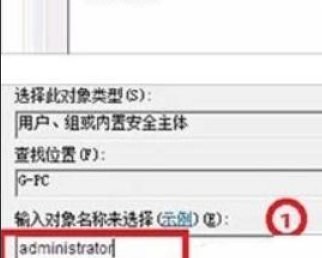
以上就是全部的内容了。